CorelDRAW怎么制作一个中式边框效果(二)?
1、启动软件,新建文件
首先启动CorelDRAW软件,新建一个文件,设置文件尺寸,我打开上次做了一个角的花纹
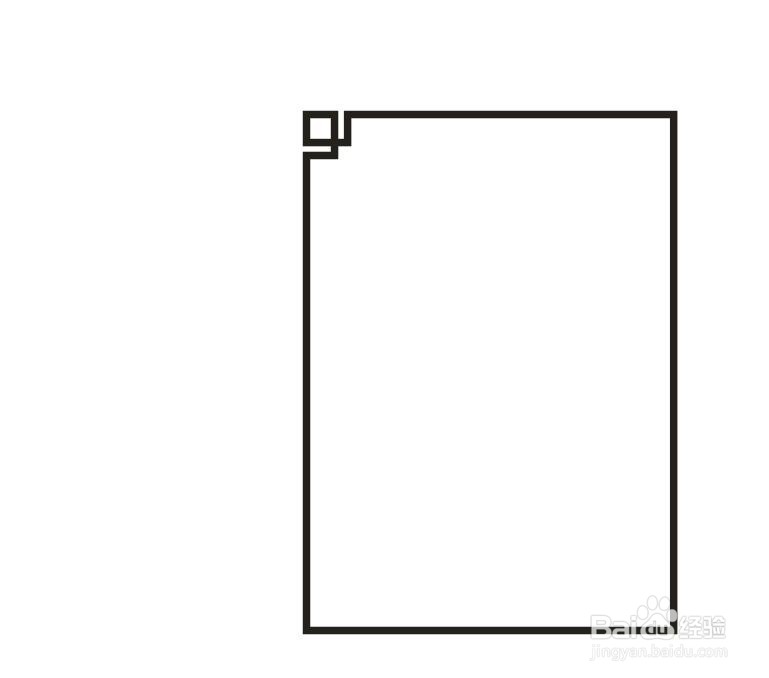
2、焊接为一个整体
将绘制的部分全部选中,在属性栏中选择焊接工具,将图形变为一个整体

3、转化为对象
在排列菜单栏中选择将轮廓转化为对象,然后可以通过节点调节的办法调节图形

4、矩形修剪多余
在右侧绘制一个矩形,然后加选图形部分,进行修剪,
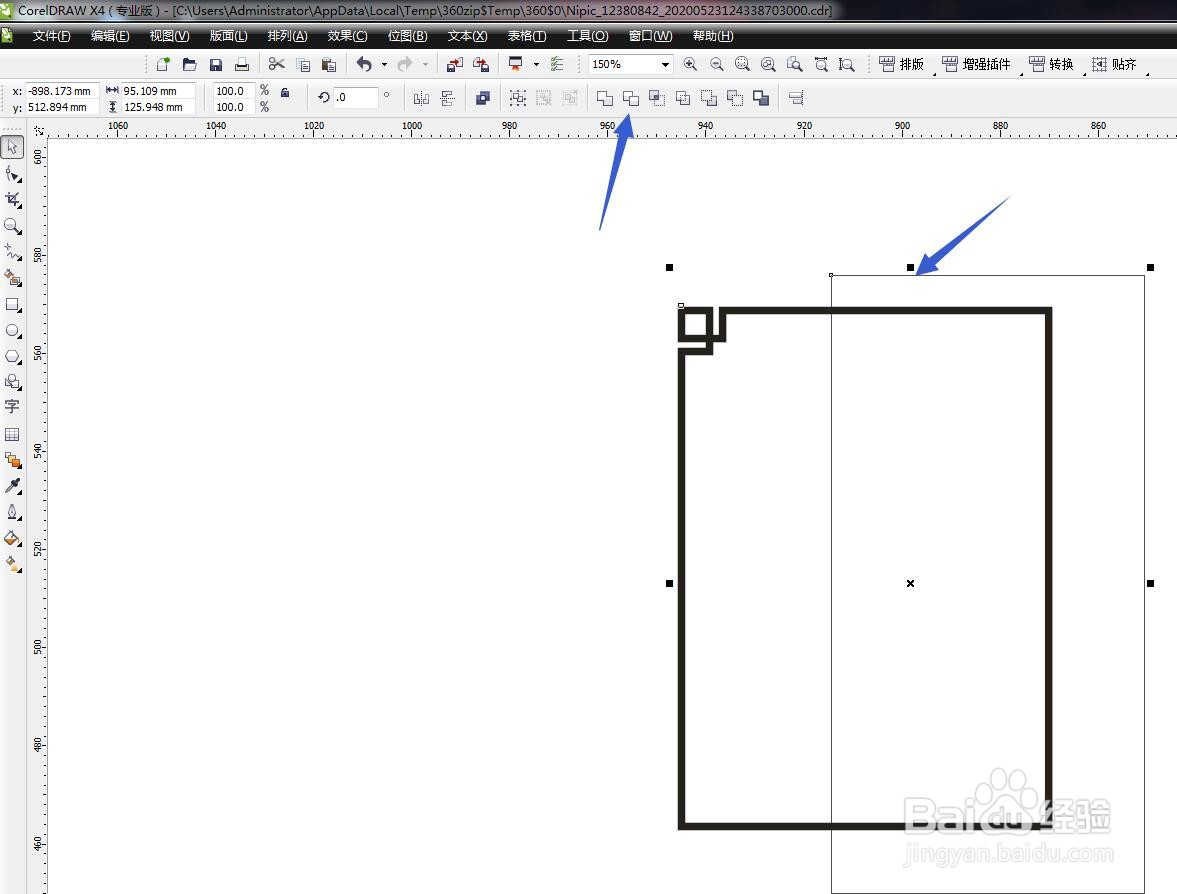
5、绘制下方矩形
同样的方法,在下方绘制一个矩形,然后将图形加选进行修剪,只得到一个角的部分
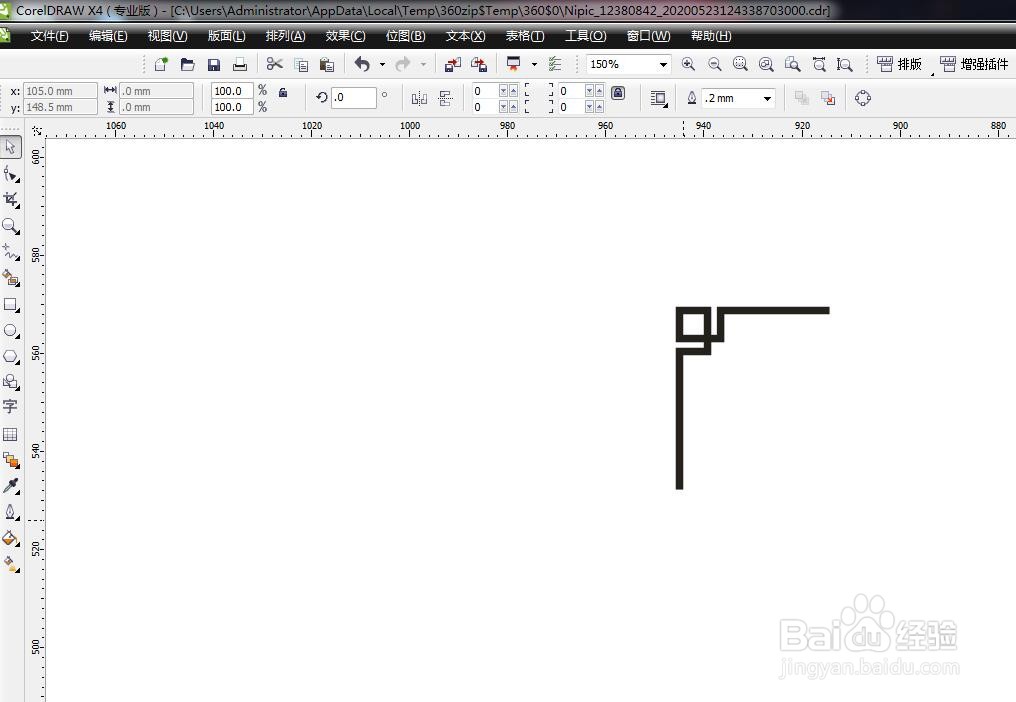
6、向右侧翻转复制
将图形选中,按住CTRL键向右侧移动,点击鼠标右键可以翻转复制,向右侧移动

7、同样想下翻转复制
将图形选中,向下侧翻转复制,然后用形状工具调节节点让它们连接到一起,填充为红色
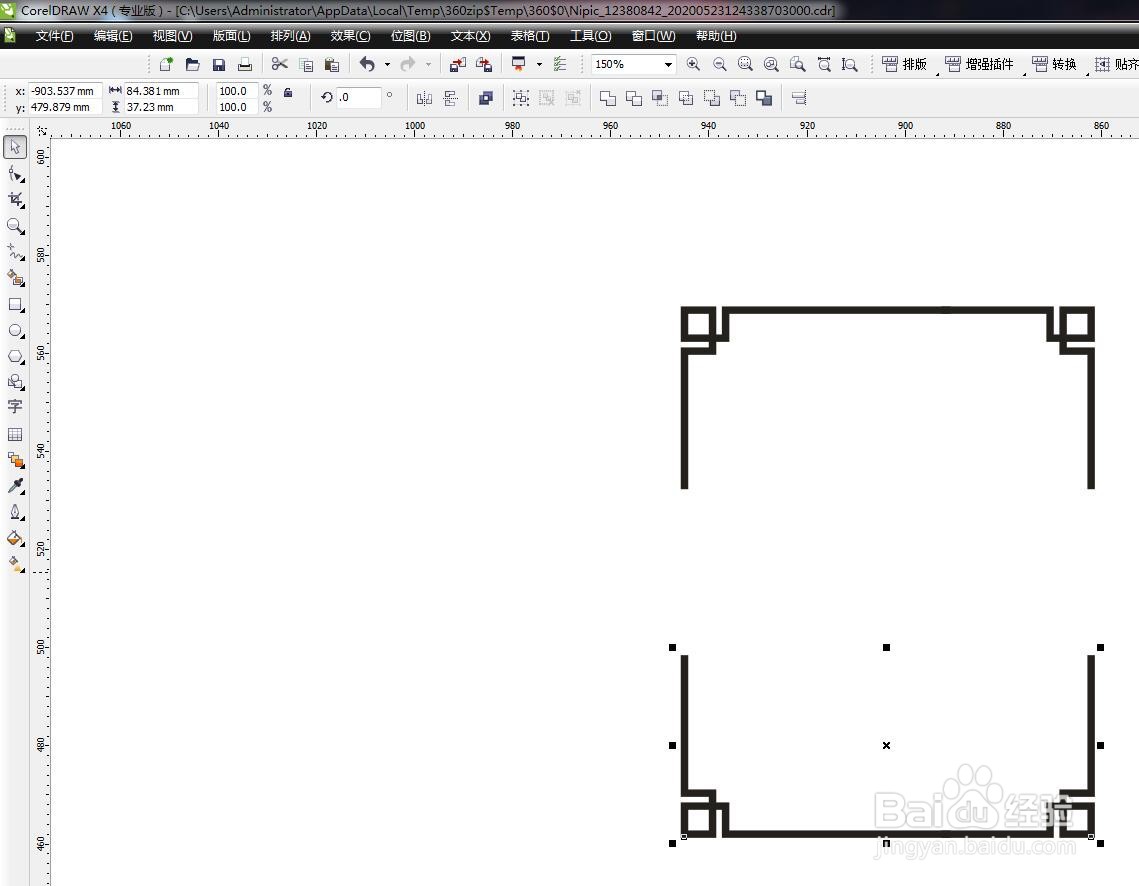

声明:本网站引用、摘录或转载内容仅供网站访问者交流或参考,不代表本站立场,如存在版权或非法内容,请联系站长删除,联系邮箱:site.kefu@qq.com。
阅读量:59
阅读量:174
阅读量:100
阅读量:106
阅读量:105